Trong thời đại số hóa, nhu cầu làm việc từ xa, hỗ trợ kỹ thuật và họp trực tuyến ngày càng tăng cao. Một trong những phần mềm nổi bật giúp đáp ứng những nhu cầu này chính là TeamViewer. Vậy TeamViewer là gì, hoạt động như thế nào và cách sử dụng TeamViewer để họp trực tuyến ra sao? Bài viết dưới đây Tân Phát sẽ giúp bạn hiểu rõ.
TeamViewer là gì?
TeamViewer là phần mềm điều khiển máy tính từ xa được phát triển bởi công ty TeamViewer GmbH (Đức). Nó cho phép người dùng truy cập và kiểm soát máy tính khác thông qua kết nối Internet, như thể đang ngồi trực tiếp trước thiết bị đó. Ngoài tính năng điều khiển từ xa, TeamViewer còn hỗ trợ truyền tệp, chat, gọi video và tổ chức họp trực tuyến.

TeamViewer sử dụng kết nối ngang hàng (peer-to-peer) để thiết lập phiên làm việc từ xa giữa hai thiết bị. Mỗi thiết bị sẽ có một ID và mật khẩu riêng biệt, người truy cập cần nhập đúng các thông tin này để kết nối. Ngoài ra, TeamViewer còn sử dụng mã hóa AES 256-bit và giao thức TLS để bảo mật kết nối.
Cách thức hoạt động của TeamViewer là gì
Để hiểu rõ TeamViewer là gì, bạn cần nắm được cách thức hoạt động của phần mềm này. TeamViewer hoạt động dựa trên kết nối từ xa giữa hai thiết bị thông qua mạng Internet. Mỗi máy tính sẽ có một mã định danh duy nhất (ID) và mật khẩu kết nối (Password). Đây là hai yếu tố chính để thiết lập phiên làm việc từ xa an toàn.
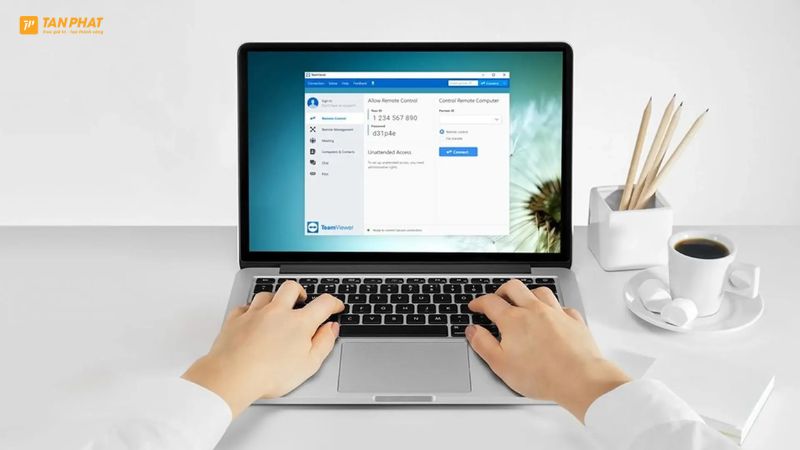
Cụ thể:
- Mã định danh (Your ID): Đây là mã số cố định cho từng thiết bị, được TeamViewer cấp khi bạn cài đặt phần mềm. ID này giúp xác định đúng máy tính bạn muốn truy cập từ xa.
- Mật khẩu (Password): Mỗi lần khởi động TeamViewer, hệ thống sẽ tự tạo một mật khẩu mới để đảm bảo bảo mật. Chỉ khi nhập đúng mật khẩu này, người khác mới có thể truy cập máy bạn.
Khi bạn muốn người khác truy cập vào máy tính mình (ví dụ để hỗ trợ kỹ thuật từ xa), bạn chỉ cần cung cấp Your ID và Password. Ngược lại, nếu bạn cần truy cập máy người khác, bạn nhập ID và mật khẩu của họ vào phần “Partner ID”, sau đó nhấn Connect để kết nối.
TeamViewer có an toàn không?
TeamViewer là gì và liệu phần mềm này có an toàn không? Đây là câu hỏi được rất nhiều người dùng đặt ra khi sử dụng phần mềm điều khiển máy tính từ xa. Thực tế, TeamViewer được đánh giá là một trong những phần mềm có mức độ bảo mật hàng đầu hiện nay, nhờ tích hợp nhiều lớp bảo vệ và công nghệ mã hóa tiên tiến. Dưới đây là các yếu tố đảm bảo an toàn của TeamViewer:
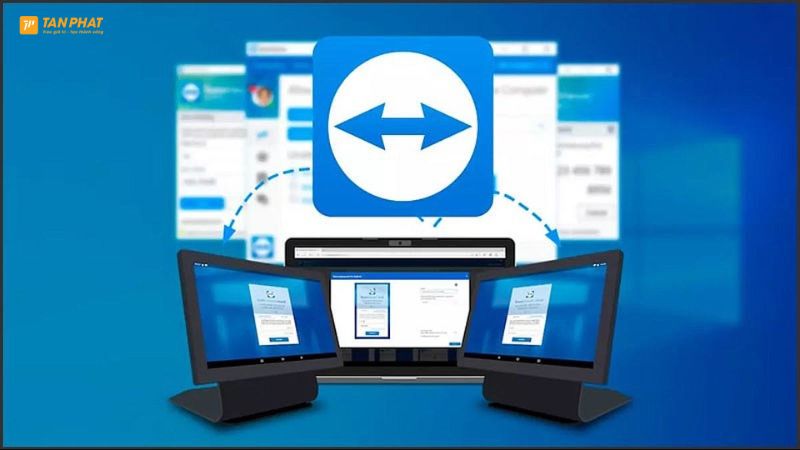
- Mã hóa AES 256-bit: TeamViewer sử dụng công nghệ mã hóa đầu cuối theo chuẩn AES 256-bit, tương đương với tiêu chuẩn của các tổ chức tài chính và quân đội. Dữ liệu trao đổi giữa hai máy tính được mã hóa hoàn toàn, ngăn chặn việc bị đọc trộm hay tấn công trung gian (man-in-the-middle).
- Xác thực hai yếu tố (Two-Factor Authentication – 2FA): TeamViewer hỗ trợ xác thực hai yếu tố, yêu cầu người dùng nhập mã xác minh từ ứng dụng bảo mật (như Google Authenticator) khi đăng nhập. Điều này giúp ngăn chặn việc truy cập trái phép ngay cả khi mật khẩu bị lộ.
- Giám sát hoạt động đăng nhập bất thường: Hệ thống TeamViewer sẽ tự động phát hiện các phiên đăng nhập từ thiết bị hoặc địa chỉ IP bất thường, và gửi cảnh báo đến email đăng ký. Người dùng có thể từ chối hoặc chặn truy cập kịp thời để đảm bảo an toàn.
- Danh sách cho phép và danh sách chặn (Allowlist/Blocklist): Bạn có thể thiết lập danh sách trắng (chỉ cho phép các thiết bị cụ thể được kết nối) hoặc danh sách đen (chặn thiết bị đáng ngờ). Đây là tính năng hữu ích trong môi trường doanh nghiệp hoặc hỗ trợ kỹ thuật cố định.
Tham khảo thêm: Hướng dẫn sử dụng Họp trực tuyến bằng Teamviewer năm 2022
Lưu ý: An toàn phụ thuộc vào người dùng
Mặc dù TeamViewer có các biện pháp bảo mật mạnh mẽ, nhưng độ an toàn thực tế cũng phụ thuộc nhiều vào người sử dụng. Một số lưu ý để tránh rủi ro:
- Không chia sẻ ID và mật khẩu kết nối tùy tiện.
- Kích hoạt xác thực hai yếu tố cho tài khoản TeamViewer.
- Không lưu mật khẩu trên máy tính công cộng hoặc không an toàn.
- Sử dụng phiên bản phần mềm chính thức, cập nhật thường xuyên.
Đặc điểm của Teamviewer là gì
Ưu điểm của TeamViewer
TeamViewer là gì nếu không phải là một trong những phần mềm điều khiển máy tính từ xa phổ biến và hiệu quả nhất hiện nay? Với hàng loạt tiện ích vượt trội, TeamViewer mang đến cho người dùng những lợi thế nổi bật:
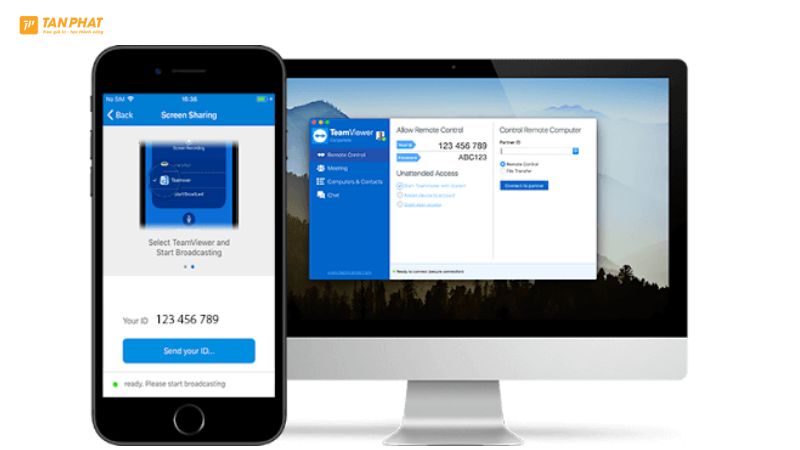
- Giao diện thân thiện, dễ sử dụng, phù hợp với cả người không chuyên.
- Kết nối nhanh chóng, không cần cấu hình phức tạp, có thể vượt qua tường lửa hoặc proxy.
- Bảo mật cao, yêu cầu xác minh từ hai phía bằng ID và mật khẩu, hạn chế rủi ro truy cập trái phép.
- Miễn phí cho người dùng cá nhân, thuận tiện trong nhu cầu hỗ trợ người thân, bạn bè.
- Tương thích đa thiết bị và hệ điều hành, bao gồm Windows, macOS, Linux, Android, iOS,…
- Hỗ trợ đa ngôn ngữ, trong đó có cả tiếng Việt.
- Phiên bản TeamViewer QuickSupport, không cần cài đặt, tiện lợi cho doanh nghiệp có chính sách bảo mật cao.
Nhược điểm của TeamViewer là gì
Mặc dù sở hữu nhiều tính năng nổi bật, nhưng TeamViewer vẫn tồn tại một số hạn chế mà người dùng cần lưu ý để đảm bảo an toàn và hiệu quả khi sử dụng:
- Chi phí cao đối với người dùng doanh nghiệp, nhất là khi mở rộng quy mô sử dụng.
- Tiềm ẩn rủi ro bảo mật nếu bị lừa lấy ID và mật khẩu, dù bản thân phần mềm có độ bảo mật tốt.
- Phụ thuộc vào chất lượng đường truyền Internet ở cả hai đầu thiết bị, ảnh hưởng đến độ ổn định.
- Khả năng chia sẻ tệp lớn bị giới hạn, dễ gặp lỗi khi truyền file dung lượng cao.
Tham khảo thêm: Webcam là gì? Công dụng & ứng dụng thực tế Webcam
Hướng dẫn cài đặt Teamviewer cho điện thoại và máy tính
Cài đặt TeamViewer miễn phí cho máy Mac
Để cài đặt TeamViewer trên macOS, bạn thực hiện theo các bước sau:
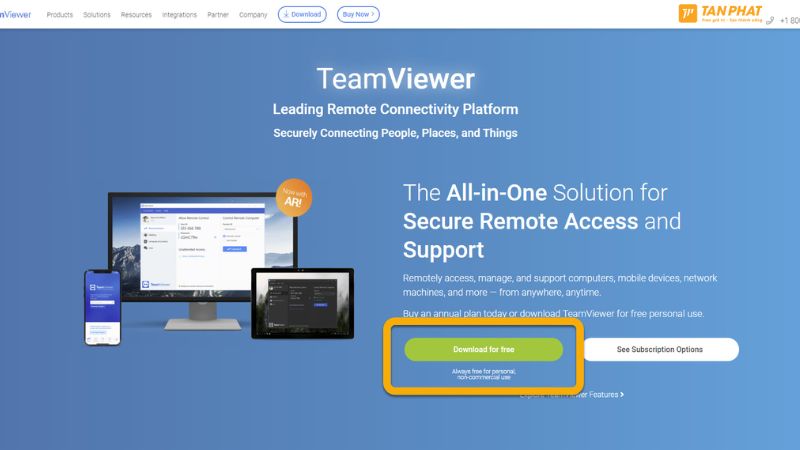
Bước 1: Tải phần mềm TeamViewer cho Mac
- Truy cập trang chủ chính thức của TeamViewer hoặc nhấn vào liên kết: Teamviewer MAC
Bước 2: Mở tệp cài đặt vừa tải về
- Nhấn đúp chuột vào file
.dmgđể bắt đầu quá trình cài đặt.
Bước 3: Nhấp vào biểu tượng TeamViewer để tiếp tục
- Giao diện cài đặt sẽ hiển thị.
Bước 4: Tại màn hình “Introduction”, chọn Continue.
Bước 5: Nhấn Continue một lần nữa → chọn Agree để chấp nhận điều khoản sử dụng.
Bước 6: Chọn Install, nhập mật khẩu máy Mac của bạn → nhấn Install Software.
➡️ Sau vài phút, TeamViewer sẽ được cài đặt thành công và sẵn sàng sử dụng.
Cài đặt TeamViewer miễn phí cho Windows
Bước 1: Tải phần mềm TeamViewer cho Windows
- Truy cập trang chủ TeamViewer hoặc nhấn vào liên kết: Teamviewer Windows
Bước 2: Chạy file cài đặt .exe
- Chọn Basic Installation → Personal / Non-commercial use
- Sau đó nhấn Accept – Finish
➡️ Chờ một vài phút để hoàn tất quá trình cài đặt.
Cài đặt TeamViewer trên điện thoại di động
➤ Trên iPhone, iPad
- Nhà phát hành: TeamViewer Germany GmbH
- Dung lượng: ~81,8 MB
- Tương thích: iOS/iPadOS 12 trở lên
- Tải tại App Store: Tải xuống
➤ Trên Android
- Nhà phát hành: TeamViewer Germany GmbH
- Dung lượng: ~65 MB
- Tương thích: Android 4.4 trở lên
- Tải tại Google Play: Tải xuống ngay
Hướng dẫn sử dụng Teamviewer đơn giản
Sau khi đã hiểu TeamViewer là gì và các lợi ích mà phần mềm này mang lại, bạn có thể bắt đầu sử dụng TeamViewer để điều khiển thiết bị từ xa hoặc hỗ trợ kỹ thuật theo các bước sau:
Bước 1: Mở phần mềm TeamViewer
Sau khi tải và cài đặt thành công TeamViewer từ trang chủ hoặc nguồn chính thống, hãy mở ứng dụng lên từ máy tính của bạn.
Bước 2: Làm quen với giao diện chính
Giao diện chính của TeamViewer chia làm hai phần rõ ràng:
- Allow Remote Control: Hiển thị thông tin kết nối của bạn, bao gồm:
- Your ID: Mã định danh thiết bị của bạn.
- Password: Mật khẩu để người khác có thể truy cập tạm thời vào máy bạn.
→ Gửi hai thông tin này cho người mà bạn muốn cấp quyền điều khiển máy tính của mình.
- Control Remote Computer: Giúp bạn kết nối đến máy tính khác. Tại đây, bạn sẽ thấy:
- Ô “Enter Partner ID”: Nhập mã ID từ thiết bị đối phương.
- Tùy chọn: Remote Control (điều khiển từ xa) hoặc File Transfer (chia sẻ tập tin).
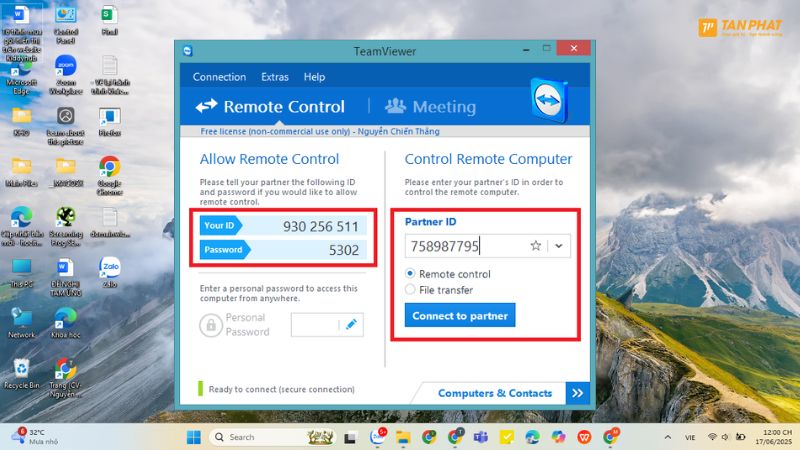
Bước 3: Kết nối đến thiết bị khác
Nhập mã ID máy đối tác vào ô “Enter Partner ID”, sau đó chọn tính năng phù hợp (Remote Control hoặc File Transfer) rồi nhấn Connect.
Bước 4: Nhập mật khẩu xác thực
Một hộp thoại “TeamViewer Authentication” sẽ xuất hiện. Bạn chỉ cần:
- Nhập đúng mật khẩu kết nối đã được cung cấp từ phía đối tác.
- Nhấn Log On để bắt đầu điều khiển thiết bị đó từ xa.
Vậy là bạn đã hoàn tất việc kết nối và điều khiển máy tính từ xa bằng TeamViewer. Quá trình chỉ mất vài bước đơn giản nhưng mang lại hiệu quả làm việc từ xa rất cao.
Kết luận
TeamViewer là gì? – Đó là một giải pháp toàn diện cho điều khiển máy tính từ xa và tổ chức họp trực tuyến. Với nhiều tính năng hữu ích, bảo mật cao và khả năng hoạt động mượt mà trên nhiều nền tảng, TeamViewer đã và đang trở thành công cụ hỗ trợ đắc lực cho cá nhân, doanh nghiệp trong thời đại làm việc số.
Nếu bạn đang tìm kiếm một phần mềm điều khiển từ xa kết hợp họp nhóm hiệu quả – TeamViewer chắc chắn là lựa chọn đáng cân nhắc.
